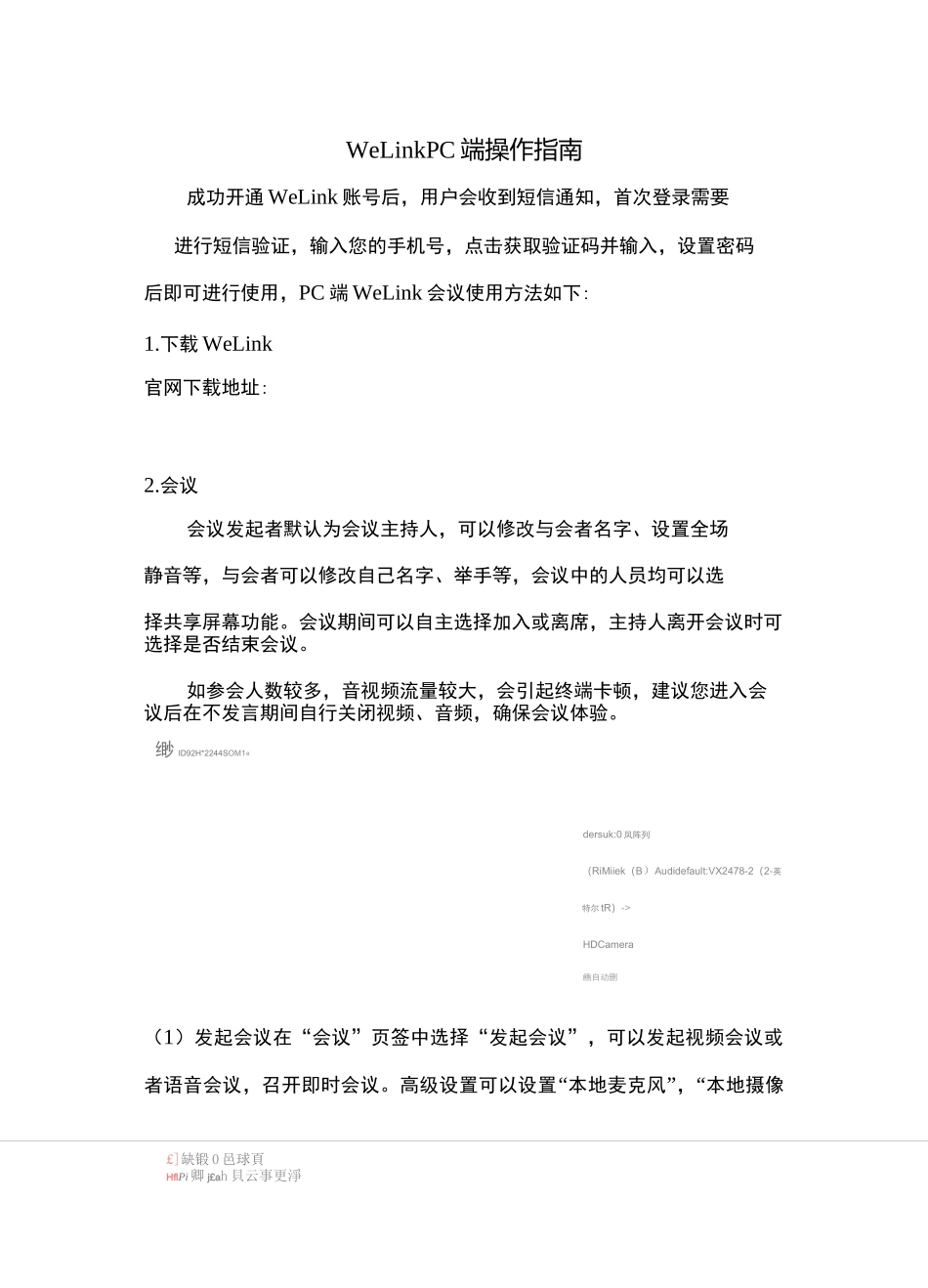£]缺锻 0 邑球頁HflPi 卿 j£ah 貝云事更淨WeLinkPC 端操作指南成功开通 WeLink 账号后,用户会收到短信通知,首次登录需要进行短信验证,输入您的手机号,点击获取验证码并输入,设置密码后即可进行使用,PC 端 WeLink 会议使用方法如下:1.下载 WeLink官网下载地址:2.会议会议发起者默认为会议主持人,可以修改与会者名字、设置全场静音等,与会者可以修改自己名字、举手等,会议中的人员均可以选择共享屏幕功能。会议期间可以自主选择加入或离席,主持人离开会议时可选择是否结束会议。如参会人数较多,音视频流量较大,会引起终端卡顿,建议您进入会议后在不发言期间自行关闭视频、音频,确保会议体验。缈 ID92H*2244SOM1«dersuk:0 凤阵列(RiMiiek(B)Audidefault:VX2478-2(2-英特尔 tR)->HDCamera豳自动删(1)发起会议在“会议”页签中选择“发起会议”,可以发起视频会议或者语音会议,召开即时会议。高级设置可以设置“本地麦克风”,“本地摄像头”和“录制会议”是否开启。可以选择开启使用个人会议 ID,或关闭使用个人会议 ID,使用随机会议 ID。其中个人会议 ID 保持不变,方便记忆,适合召开部门例会;随机会议 ID 随机产生,适合临时发起讨论,或召开安全性高的会议。(2)加入会议1)通过邀请邮件/短信中的会议分享链接复制到浏览器中入会2)输入会议 ID 加入。预肉往仪主痔切冏话啦■目动朕听■:J检测辣S 叫刍动静音 H:,3)设置自动接听后,受邀可直接进入会议。设置路径:菜单>设置>通话设置。WeLink詢剧就工柞4)在“会议”页签中选择“我的会议”,在会议列表里,选择正在召开的fti-AiaM轄8S 本设■16:0017:加会议,点击“加入”。WeLink權约会溟善的書仪(3)预约会议在“会议”页签中选择“预约会议”,可以预约会议,提前提醒与会人员准时参加会议。会议设置里设置会议主题、开会时间、会议时长、会议类型、是否使用个人会议 ID 和邀请的与会人员。其中个人会议 ID 保持不变,方便记忆,适合召开部门例会。随机会议 ID 随机产生,适合临时发起讨论,或召开安全性高的会议。在高级设置中可选择是否发送邮件和短信通知给所有与会者,还可设置时区及是否开启录制会议。AIE1WUDA^in 悄対合遠主持会预约会W«U任用■?■人魏 yp^2142誠舸码细王FW 詢2020/02/06 曲疗 002誠时世与睜砾*(4)主持会议1)主持个人会议已经使用个人会议 ID 创建了会议,在“我的会议”下选择相应的会议ID...